| ||||||||||||||||
| ||||||||||||||||
| ||||||||||||||||
|
"Абракадабра" - три в одном
Линейка продуктов Lighttek Software представляет и другие средства управления файлами. Однако, прежде чем решиться установить на своем компьютере полновесную версию выбранной платной программы, рекомендую оценить возможности маленькой универсальной "Абракадабры". Система навигации в программе максимально проста, поэтому часто используемые ежедневно функции не кажутся скучными. Автор не только приукрасил дизайнерскими эффектами и максимально упростил систему навигации. Он также позволил настраивать рабочее поле программы в соответствии со вкусами и предпочтениями, облегчил пользователю передвижение по файлам на локальных дисках (в стиле www-браузеров), организовал быстрый доступ к каталогам Desktop, Start Menu, Control Panel и временной папке History. При запуске "Абракадабры" рабочее поле выглядит следующим образом (рис. 1). В качестве основных в нижнюю часть картинки-заставки вынесены кнопки "Explorer", "Notepad", "Paintbrush", "Calculator", "Charmap", нажатие которых вызывает запуск одноименных стандартных средств Windows. По остальным гипер-ссылкам, которые автор счел нужными на рабочем поле, можно: а) перейти на сайт разработчика; б) прочесть Readme; в) выйти из программы и т.д. Рассмотрим пример построения собственного графического интерфейса. Эта возможность реализуется с помощью HIM-файлов. Hyperimage файл - это скрытый текстовый файл, который создается программой и содержит всю информацию о ссылках и компоновке. HIM-файл имеет то же самое имя, что и картинка. Файл сохраняется в том же каталоге, что и картинка. При загрузке изображения программа всегда пытается найти его HIM-файл. Затем происходит инициализация всех ссылок и загружается вся дополнительная графика, используемая в этом файле. Правая кнопка мыши при этом вызывает меню для объектов, а левая выполняет действия, определенные в HIM-файле - запускает программы или открывает файлы. При составлении HIM-файла для пользовательского Desktop'а вы почувствуете абсолютную свободу действий! По аналогии, можно создать целые цепочки изображений, устанавливая команды перехода с одной картинки на другую. Итак, для начала изучим полезные свойства панели управления, скромно расположившейся в верхней части поля (рис. 2). В девяти кнопках-менюшках нетрудно разобраться, а вот для составления HIM-файла потребуется переключиться из режима Work (правая кнопка) в режим Edit, открывающий меню редактирования. Пять его кнопок (слева направо) выполняют следующие функции: New zone, New text, New icon, Delete HIM-file, Save HIM-file. Замечу, что любители мыши для более быстрой работы на этой стадии эксплуатации "Абракадабры" могут пользоваться названными функциями прямо из режима Work. Правая кнопка мышки вызывает их в выпадающем меню на рабочем поле. Но это отступление всего лишь подтверждает удобство навигации в "Абракадабре". Подобные приятные "мелочи" встречаются в ней сплошь и рядом. Пользователю нигде не приходится дважды щелкать мышью, судорожно открывать/закрывать выпадающие меню и юзать программу при помощи всевозможных интерфейс-нагромождений, которыми так славятся "навороченные" вьюверы и файл-менеджеры. Предположим, что авторская заставка нам совсем не нравится. Попробуем заполнить рабочее поле своим изображением такого же размера. Для этого нужно выбрать New zone, отметить левый верхний угол будущей зоны и, не отпуская кнопку мыши, выделить зону. Затем в открывшемся окне задать путь к файлу, который будет здесь располагаться. В нашем примере (допустим) выбранная картинка лучше будет смотреться на белом фоне. Замена цвета фиксируется командой верхнего меню Background color. Теперь можно установить текущий файл в качестве заставки при запуске программы командой Set as Abracadabra logo image. В противном случае "Абракадабра" всегда будет искать в текущем каталоге файл abra.jpg. На третьем этапе создадим несколько гипер-кнопок и гипер-ссылок, которые и будут основными элементами пользовательского рабочего стола. В режимах Edit/Work зададим опции New Text и New Icon. В первом случае вводится текстовая строка, во втором - задается путь к графическому файлу, обреченному стать иконкой на панели Desktop. При необходимости можно масштабировать и заменять рисунок, а у текстовых ссылок менять начертание шрифта, размер и цвет. Заставить эти объекты работать очень просто: нужно указать путь к программе или файлу, который будет открываться по ссылке. Для этого единожды щелкнуть по объекту правой кнопкой мыши и выбрать параметры Filename/Command. Потом сохранение - Save HIM-file. Отмечу, что в отношении формата вставляемых иконок в Help'е есть такое обещание: "Допускаются любые графические форматы, поддерживаемые "Абракадаброй". Однако оно обманчиво: для этой цели подойдут только JPEG и BMP-файлы. По-видимому, Help составлялся одновременно и для программы "Alteros 3D", которая развивает линию "Абракадабры", но обладает рядом нововведений. К сожалению, это не единственный недочет программы. Разработчик обещает совершенствовать "Абракадабру" от версии к версии. В качестве предосторожности заострю внимание читателей на том, что изобилующие в сети сервера бесплатно распространяемых программ и их многочисленные аналоги, как правило, предлагают для скачивания версии программы ниже 1.3. Очевидно, в них багов было еще больше. При построении собственного Desktop'а убеждаешься, что максимально упрощенные действия над различными типами объектов было бы удобно использовать и при работе с графикой. В общем-то, это и есть одна из основных задач "Абракадабры": просматривать графические файлы с наименьшими затратами сил. Программа распознает форматы: BMP, JPG, JPE, JPEG, PCX, TGA, RLE, GIF. Изображение автоматически центрируется на экране, а перемещать картинку можно перетаскиванием. Увеличение/уменьшение картинки происходит при щелчке мышкой или через управляющую панель (рис. 2). Полосы прокрутки, модные, и, казалось бы, так необходимые, здесь не используются. Командой Save можно сохранить изображение в BMP или JPEG-формате (вспомним неудобства при вставке иконок только лишь в этих графических форматах). Инструменты панели графического просмотрщика позволяют совершать и другие манипуляции: а) копировать изображение в буфер обмена (Copy to clipboard); использовать изображение как Desktop wallpaper (Center wallpaper, Tile wallpaper); запускать или останавливать режим слайдшоу (SlideShow). Открывающаяся Zoom panel содержит несколько команд масштабирования: по размерам окна, по высоте, по ширине, реальный масштаб, "увеличить" и "уменьшить", инвертировать изображение, сделать зеркальное отображение картинки по вертикали/горизонтали.
Кнопка-указатель под надписью "Top" выполняет функцию "показать список дисков" (подсказка Top level). В этот список выносятся и папки Desktop, Programs, Control Panel, а также History, содержащая названия-ссылки на все файлы и программы, к которым обращался пользователь за сеанс работы "Абракадабры". В верхней правой части панели две треугольные стрелки, выполняющие действия назад/вперед. Кнопка-переключатель в виде треугольника в левом нижнем углу рассматриваемой панели вызывает всплывающее меню сортировки файлов по имени, типу, времени, размеру. Рядом находятся четыре значка-подсказки в виде разноцветных шариков и стрелки. Они определяют тип файла, поэтому сопровождают каждое наименование файла в списке открытого каталога. Зеленый шарик - графические файлы, распознаваемые программой. Красный - HTML-документы. Желтая стрелка - исполняемые файлы (EXE, COM, PIF и LNK). И синий шарик - для всех остальных типов файлов, которые загружаются в текстовый редактор. Читателю, пока еще не установившему на своем компьютере "Абракадабру 1.3", нелегко прочувствовать все достоинства навигации, реализованные разработчиком. Поэтому считаю необходимым описать простоту эксплуатации файл-менеджера программы. Левая кнопка мыши одним нажатием (работаем в зоне вертикальной панели) позволяет открыть диск/каталог или показать файл в рабочей области программы, при этом все каталоги и файлы показаны в одном списке. Правая кнопка - подняться на один уровень вверх в дереве каталогов. Двойным щелчком левой кнопки открывается файл в его ассоциированной программе. Казалось бы, все чересчур упрощено и не хватает кнопок и щелчков для стандартных операций над файлами - удаления, переименования, сохранения, копирования и т.п. Оказывается, эти процедуры вызываются контекстным меню, которое всплывает по щелчку правой клавишей мыши на цветной шарик-определитель перед именем файла. Имеется опция Show, она позволяет показывать файлы, применяя один из фильтров (текстовые, графические, HTML, исполняемые) или показать History-list. Все настолько просто и естественно, что не сразу замечаешь отсутствие некоторых полезных функций, характерных для популярных файл-менеджеров. Например, вызов архиватора, поиск по файловой структуре, сетевые возможности. Зато функции редактора в "Абракадабре" могут оказаться как нельзя кстати.
В текстовом редакторе можно работать с любыми текстовыми файлами большого объема. Поддерживается и RTF-формат. Сохранение файла реализуется в двух вариантах: а) в RTF-формате, при этом сохраняется все форматирование текста; б) с любым расширением, при этом будет создан обычный текстовый файл. Расширение файла можно сменить в файловой строке браузера. "Абракадабру" полезно использовать и как HTML-редактор. Конечно, это упрощенный вариант специализированной программы, не содержащий функции отладчика. Однако для тех, кто привык писать web-страницы "руками", несомненно, это удобное решение. При открытии файла HTML из вертикальной панели на рабочем поле будет отображен код, а при переключении режима - образ web-страницы. Управление реализовано через верхнее меню кнопками "back", "forward", "refresh" "edit"/"browser". "Абракадабра", как мы увидели, достаточно удачное решение. В программе задействованы функции просмотрщика, файл-менеджера и редактора. Как уже отмечалось, у разработчика Lighttek Software есть и другие продукты, которые отличает простота эксплуатации и естественный интерфейс. Но уже более полнофункциональные. |
|
|
| ||||||||||||||||
|

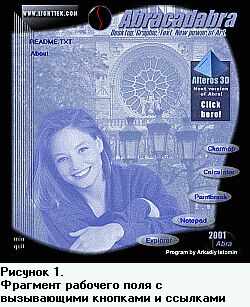 Очевидным является тот факт, что после загрузки компьютера основные желания включившего его формируются так: "найти-увидеть-запустить". Поэтому для максимального удобства пользователей создано немало вспомогательных программ, заменяющих стандартное рабочее поле и средства Windows, файл-менеджеров и редакторов. При разработке "Абракадабры" в первую очередь решались задачи по минимизации затрат времени пользователя. Главная функция программы - быть просмотрщиком содержимого компьютера и файлов различных типов. А кроме этого - возможности редактирования и сохранения текста, графики, HTML. И, несомненно, запуск нужных программ. Теперь мы имеем универсальное средство с таким оригинальным названием, в котором реализованы возможности нескольких специальных утилит.
Очевидным является тот факт, что после загрузки компьютера основные желания включившего его формируются так: "найти-увидеть-запустить". Поэтому для максимального удобства пользователей создано немало вспомогательных программ, заменяющих стандартное рабочее поле и средства Windows, файл-менеджеров и редакторов. При разработке "Абракадабры" в первую очередь решались задачи по минимизации затрат времени пользователя. Главная функция программы - быть просмотрщиком содержимого компьютера и файлов различных типов. А кроме этого - возможности редактирования и сохранения текста, графики, HTML. И, несомненно, запуск нужных программ. Теперь мы имеем универсальное средство с таким оригинальным названием, в котором реализованы возможности нескольких специальных утилит. Составление собственного Desktop'а нужно начать с удаления авторского HIM-файла. Первый этап - Delete HIM-file при помощи меню Edit/Work. На втором этапе нужно выбрать и заставить работать объекты рабочего стола: Zone (прямоугольная зона на картинке, к которой привязывается команда), Text (текстовая строка, также с привязанной командой) или Icon (иконка 32х32). Каждый из объектов в последующем будет работать как обычная текстовая гипер-ссылка или гипер-картинка.
Составление собственного Desktop'а нужно начать с удаления авторского HIM-файла. Первый этап - Delete HIM-file при помощи меню Edit/Work. На втором этапе нужно выбрать и заставить работать объекты рабочего стола: Zone (прямоугольная зона на картинке, к которой привязывается команда), Text (текстовая строка, также с привязанной командой) или Icon (иконка 32х32). Каждый из объектов в последующем будет работать как обычная текстовая гипер-ссылка или гипер-картинка. Чтобы научиться работать с графическими (да и другими файлами), только лишь знать описанные команды недостаточно. Не помешает ознакомиться с качествами "Абракадабры" как файлового менеджера. На рисунке 3 изображен вариант вертикальной панели, которую можно устанавливать как слева, так и справа от рабочего поля (Autohide ON/OFF), прятать с помощью кнопки Toolbar ON/OFF. Эта надпись (на рисунке фиолетовые буквы), как и другие всплывающие подсказки, возникает в верхнем окошке при наведении на объект курсора мыши. Таким образом, за один присест можно изучить все управляющие кнопки на панели файл-менеджера. Опишу несколько самых необходимых, на мой взгляд, для первичного изучения.
Чтобы научиться работать с графическими (да и другими файлами), только лишь знать описанные команды недостаточно. Не помешает ознакомиться с качествами "Абракадабры" как файлового менеджера. На рисунке 3 изображен вариант вертикальной панели, которую можно устанавливать как слева, так и справа от рабочего поля (Autohide ON/OFF), прятать с помощью кнопки Toolbar ON/OFF. Эта надпись (на рисунке фиолетовые буквы), как и другие всплывающие подсказки, возникает в верхнем окошке при наведении на объект курсора мыши. Таким образом, за один присест можно изучить все управляющие кнопки на панели файл-менеджера. Опишу несколько самых необходимых, на мой взгляд, для первичного изучения. При помощи вертикальной панели можно создать новый текстовый файл (команда Create new textfile). Тогда вид горизонтальной инструментальной панели становится таким, как показано на рис. 4. Как видно, набор кнопок в нем отвечает требованиям простого текстового редактора. Для удобства дополнительные возможности реализуются при нажатии в рабочем поле правой кнопки мыши. Это те функции, которые встречаются при форматировании текста и требуют выделения курсором букв, строк или абзацев (выключка влево-вправо, копировать-вставить и т.п.). В руководстве к программе отмечено, что функция WIN/DOS converting (переконвертировать текст из Windows в DOS кодировку или обратно) работает корректно только для файлов небольших объемов.
При помощи вертикальной панели можно создать новый текстовый файл (команда Create new textfile). Тогда вид горизонтальной инструментальной панели становится таким, как показано на рис. 4. Как видно, набор кнопок в нем отвечает требованиям простого текстового редактора. Для удобства дополнительные возможности реализуются при нажатии в рабочем поле правой кнопки мыши. Это те функции, которые встречаются при форматировании текста и требуют выделения курсором букв, строк или абзацев (выключка влево-вправо, копировать-вставить и т.п.). В руководстве к программе отмечено, что функция WIN/DOS converting (переконвертировать текст из Windows в DOS кодировку или обратно) работает корректно только для файлов небольших объемов.